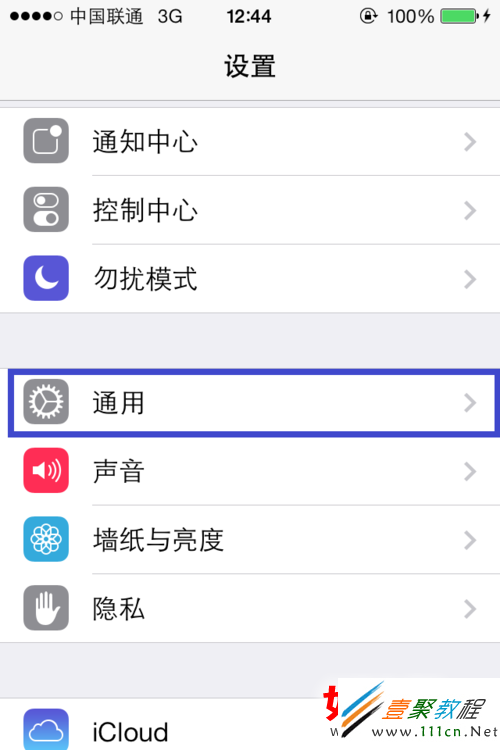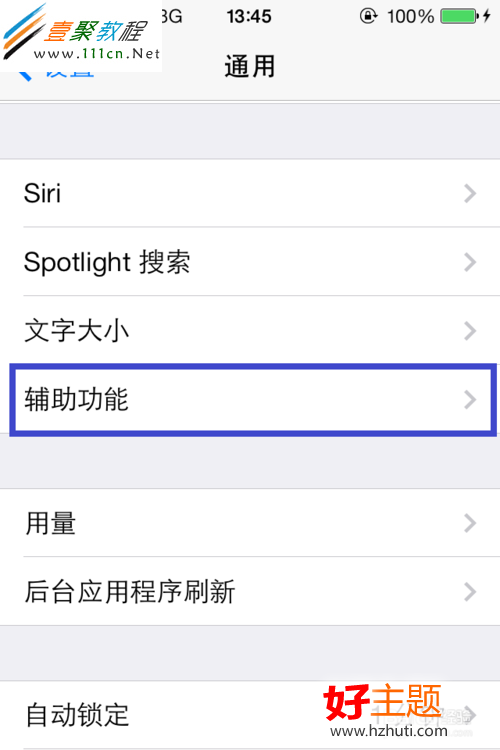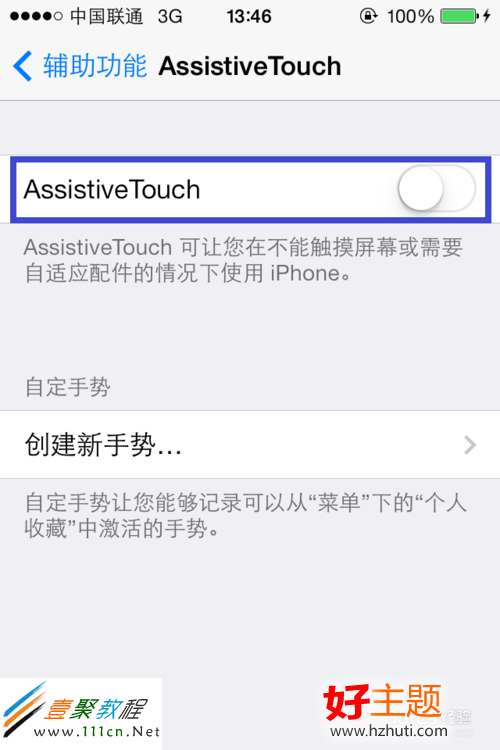最新下载
热门教程
- 1
- 2
- 3
- 4
- 5
- 6
- 7
- 8
- 9
- 10
苹果ios7怎么用 ios7使用教程
时间:2013-09-21 编辑:简简单单 来源:一聚教程网
控制中心打开音乐
1.在最新的 iOS7 系统中支持从任意屏幕用手指从下往上滑动,从而打开控制中心。在控制中心中可以直接打开一些常用的功能,如飞行模式,无线,蓝牙,手电筒,时钟,计算器,音乐控制等,如图所示
2.这里要分享的一个技巧是,在控制中心中点击“音乐播放”键会自动播放音乐,如果没有在后台打开第三方音乐程序的话,系统会自动以自带的音乐应用来播放音乐,如图所示
3.稍等就会听到音乐响起,并可以在控制中心中看到歌曲名,如图所示
4.在控制中心中用手指点击正在播放的歌曲名,即可打开音乐应用程序,如图所示
通知消息操作技巧
1.在 iOS7 系统中,当收到新通知消息时,与原来 iOS6 的显示方式不一样。当有新通知时,默认会在屏幕顶部显示3秒左右,如果这时正在操作其它应用,比如填写信息或是打游戏时,想及时清除通知消息,应该怎么办呢?
在通知消息显示的底部中间有一个滑动标志,这时可以用手指在通知信息下方向上滑动即可清除消息,继续处理其它事情了,如图标注所示。
相机连拍功能
1.打开 iPhone 上的相机以后,用手指按住屏幕上的“拍照按钮”不动,即可连拍了。除了后置摄像头可以连拍,前置摄像头也是可以的。
照片编辑器中的添加滤镜功能
1.大家都知道在 iOS7 的相机拍照中增加了滤镜功能,那如果当时拍照时忘了滤镜,后期想添加怎么办呢? 其实在 iOS7 的照片应用中,是可以重新编辑照片,为照片加上滤镜效果的。
2.在相册中打开想要添加滤镜效果的照片,点击“编辑”按钮,如图所示
3.在照片编辑窗口中点击“滤镜”图标,如图所示
4.然后选择想要增加的滤镜效果,点击右上角的“应用”选项即可,如图所示
怎么连拍
1.打开 iPhone 上的相机以后,用手指按住屏幕上的“拍照按钮”不动,即可连拍了,如图所示
2.随后打开 iPhone 照片里的相机胶卷,即可看到之前连拍的图片了,如图所示
3.前后摄像头都可以支持连拍模式,所以上面的方法也可以用于前置摄像头
ios7虚拟home键在哪
1.找到手机主屏上的“设置”图标,点击打开,如图所示
2.在设置列表中找到“通用”选项,点击进入,如图所示
3.在通用列表中找到“辅助功能”选项,点击进入,如图所示
4.在辅助功能的底部找到“AssitiveTouch”选项,点击进入,如图所示
5.然后打开“AssitiveTouch”开关就可以了,如图所示
6.最后就可以在主屏上找到这个虚拟按钮了,点击打开之后就出现了“Home”虚拟按钮了,如图所示
相关文章
- 苹果5怎么ios7.1.2降级ios7.1.1?ios7.1.2降级ios7.1.1方法 07-06
- 苹果ios7.1 WiFi变灰/模糊怎么办?WiFi变灰解决方法 03-28
- 苹果iOS7.1头部控制功能使用技巧 03-24
- 苹果ios7怎么在锁屏界回复电话和短信信息 12-02
- 苹果ios7系统控制中心使用技巧介绍 10-06
- 苹果ios7 Spotlight 手势搜索功能介绍 10-06